小生博客:http://xsboke.blog.51cto.com
-------谢谢您的参考,如有疑问,欢迎交流
Veeam Backup & Replication是一个第三方备份工具,使用VBR备份虚拟机是个非常不错的选择。
选择VBR的理由:
提供先进的基于虚拟化的数据保护解决方案,同时支持Vmware和Hyper-V
采用了先进技术vPower,可以降低灾难恢复的成本
vPower的工作原理:
将经过压缩的备份作为普通的VMDK文件发布
直接从备份运行虚拟机
创建一个隔离的环境,用于应用项恢复、恢复验证、测试及故障排查
文章示范流程:
1、安装Veeam Backup and Replication 7.0
2、添加vCenter Server
3、添加存储池
4、创建备份任务
5、打开sqlserver的表(...job),查看有没有备份任务的信息。
6、备份虚拟机
注意:
1)最好安装在独立的服务器上,也可以安装在虚机上,最好用一个单独阵列存放备份文件。
2)实验为了方便可以直接安装到sqlserver/vcenter服务器上,需要添加一块大磁盘。
3)或者打开独立的一台windows2008R2,并且加入域,使用域的管理员登录之后安装。
演示过程:
演示前准备:
DC的CPU核数至少必须4,要不然会报错。另外添加一块大硬盘(小生使用虚拟机模拟)。
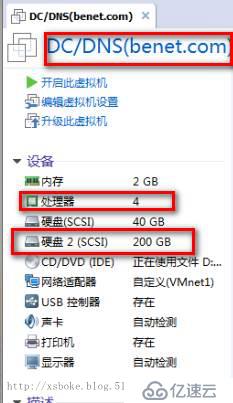
DC开机,做如下操作:

1、 安装VeeamBackup and Replication 7.0
1)

2)先安装.NET4.0,因为veeam是基于.NET语言编写的程序。
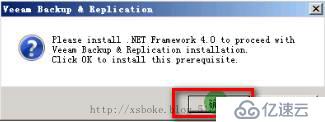
3)安装.NET 4.0需要几分钟时间。

4)
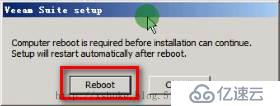
5)等待veeam重启的时间我们可以去打开SQL数据库
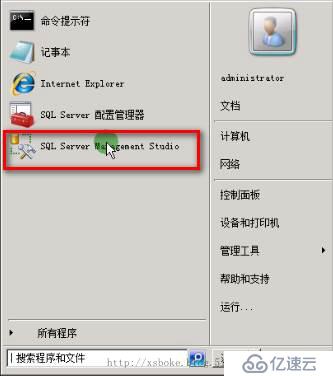
6)
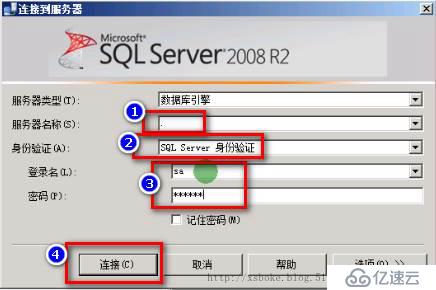
7)
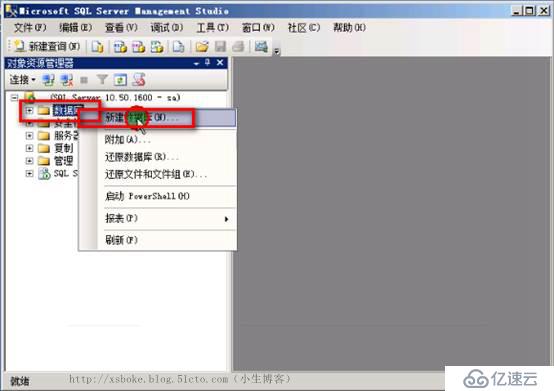
8)

9)
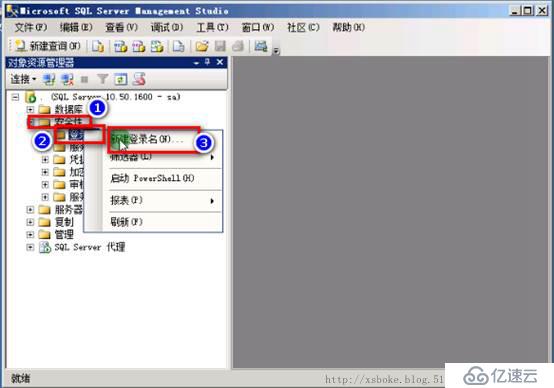
10)
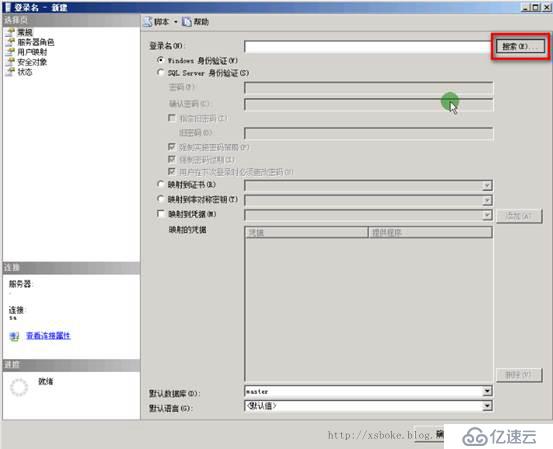
11)

12)
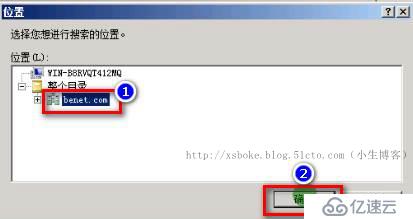
13)
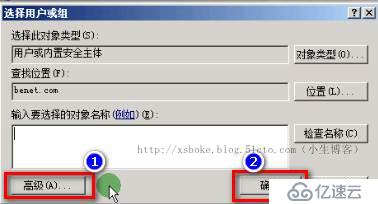
14)

15)
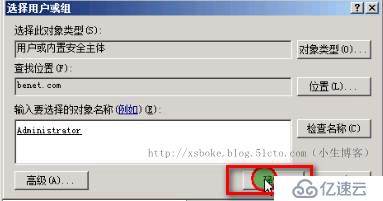
16)
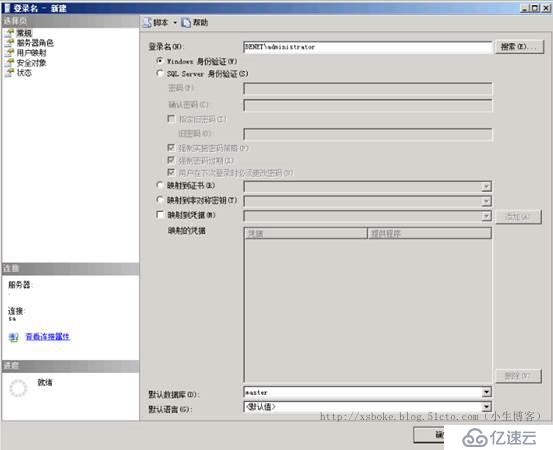
17)
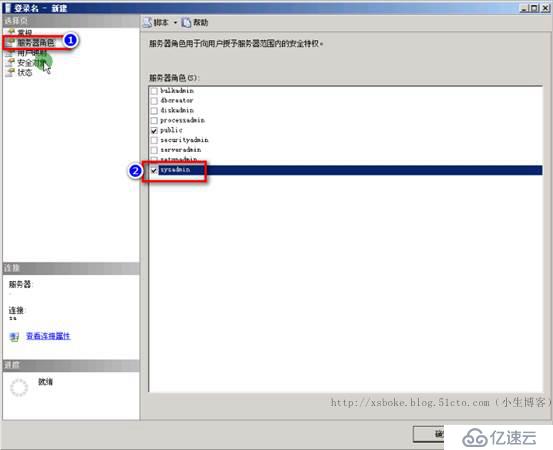
18)
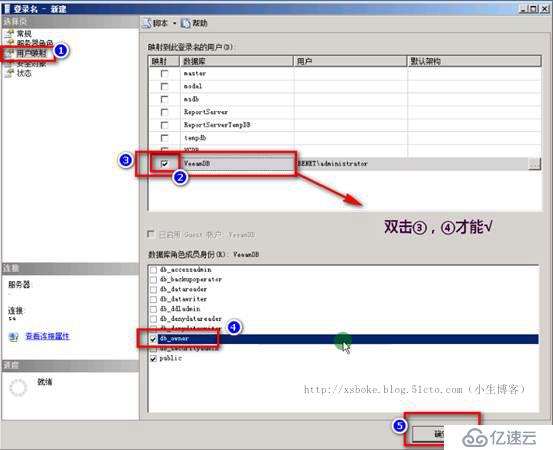
19)Veeam数据库创建完毕返回DC,不用任何操作,就出现Please wait。

20)

21)
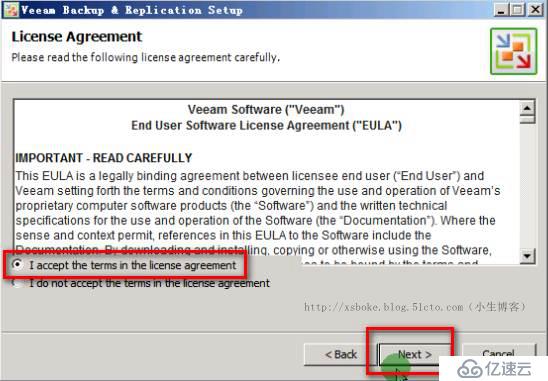
22)
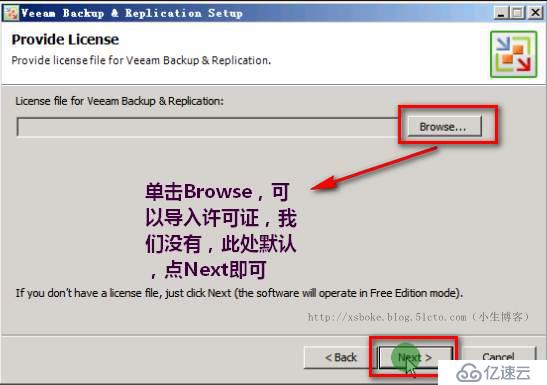
23)

24)
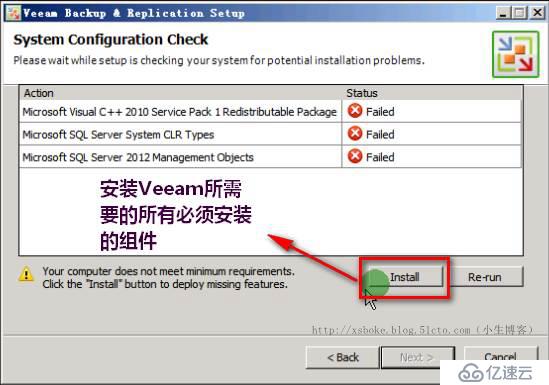
25)
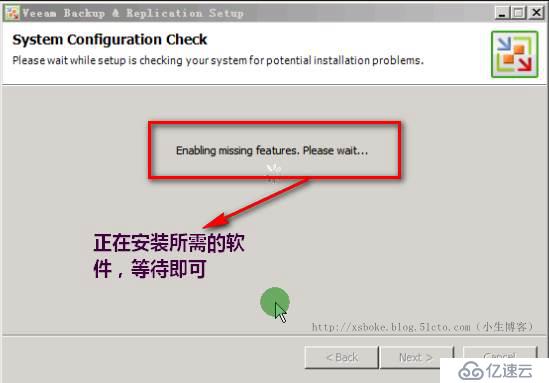
26)

27)
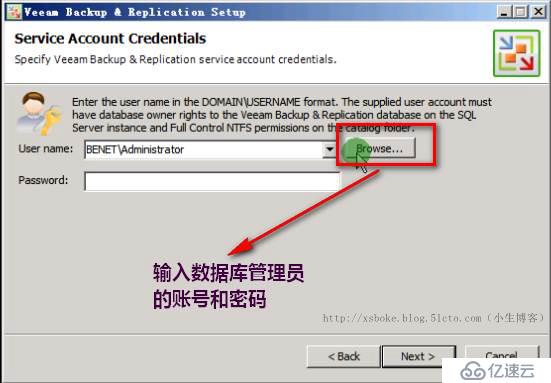
28)
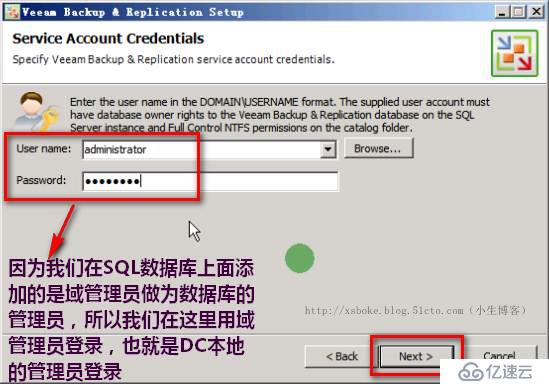
29)
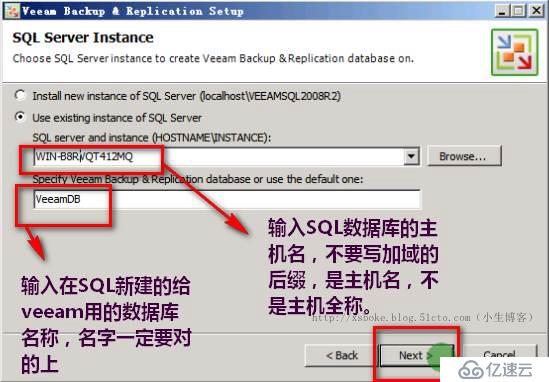
30)
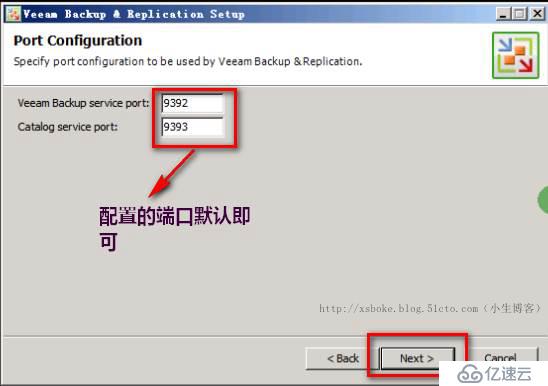
31)
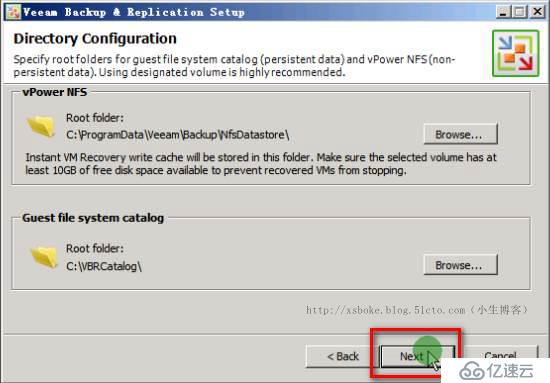
32)
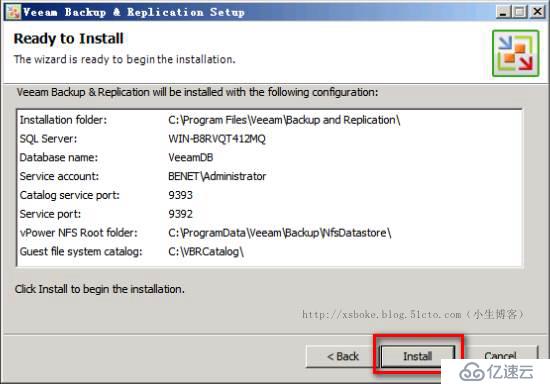
33)

34)完成安装。
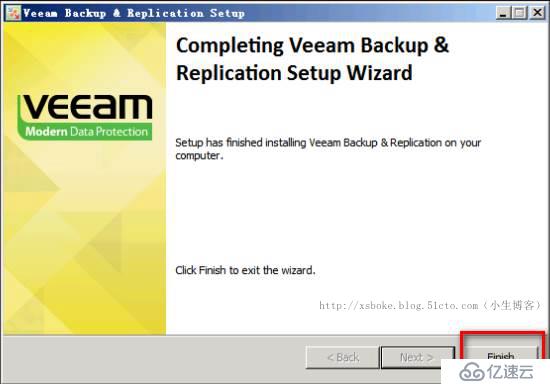
2、 添加vCenterServer
1) 打开veeam会发现,每个选项页面没有下一步,上一步,确认等字体,原因是:当安装 Veeam 备份和复制在 Windows 操作系统上运行的东亚语言,一 些 Veeam 的控制台被截断,特别是下方有一排的“下一步”和“返回”按钮失踪。
因为 Veeam 的字体大小为东亚语言的Windows 操作系统有待优化。
解决办法如下:
在运行输入regedit,进入注册表编辑器对以下内容进行更改:
HKEY_LOCAL_MACHINE\SOFTWARE\Microsoft\WindowsNT\CurrentVersion\GRE_Initialize
然后修改以下三个 registry 设置:
1) GUIFont.CharSet = 128 (十进制)
2) GUIFont.Facename = Tahoma
3)GUIFont.Height = 8 (十进制)
修改完毕后,需重启机器(重启服务没有测试过)方可生效。
2) 打开veeam,因为改过字体,所以在打开veeam的时候,会出现重试,要一直点,看脸,有时间几次就过去了,就时候点好多次,有时候一直不可以,就等吧,千万不要点取消。
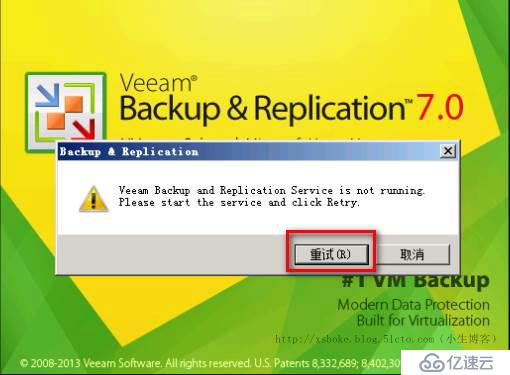
3)

4)

5)
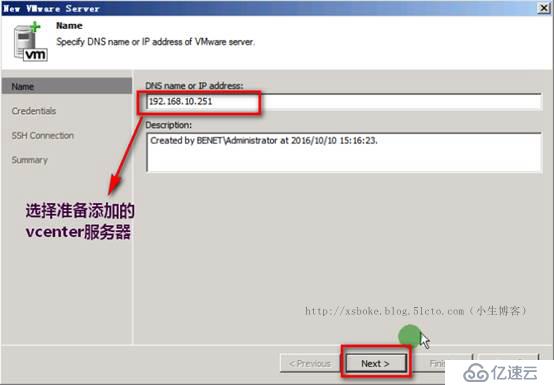
6)我们这里输入vcenter的IP
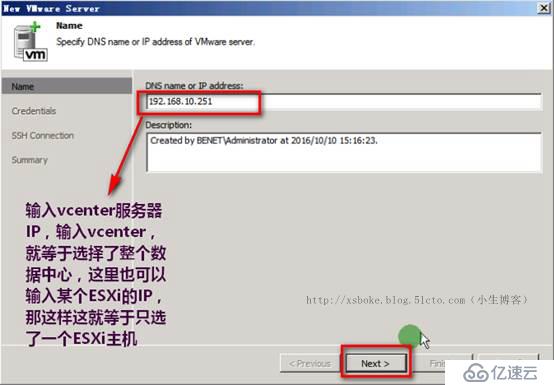
7)

8)
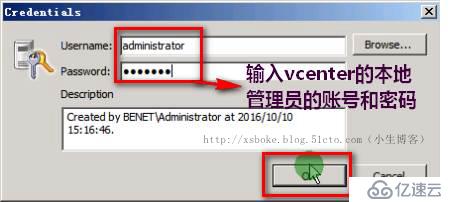
9)
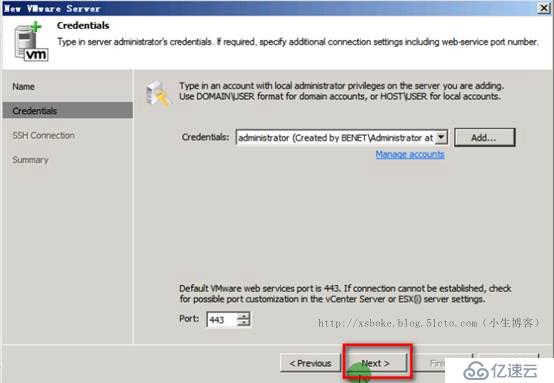
10)
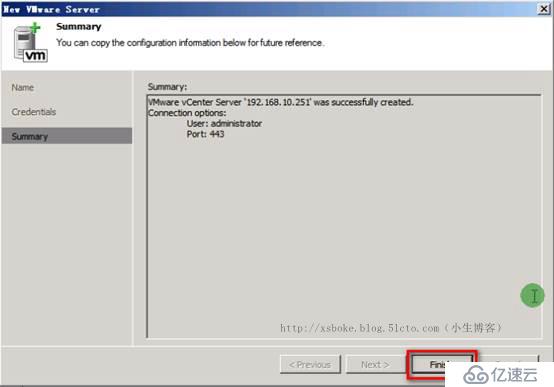
3、 添加存储池
1)
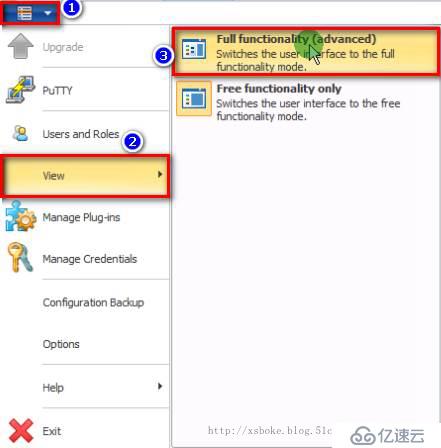
2)
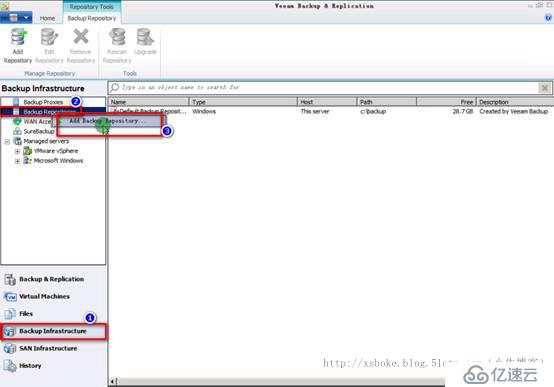
3)
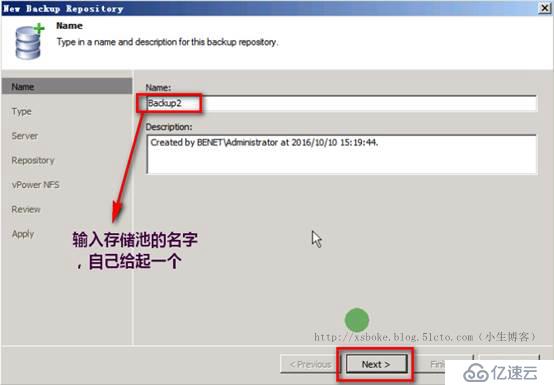
4)
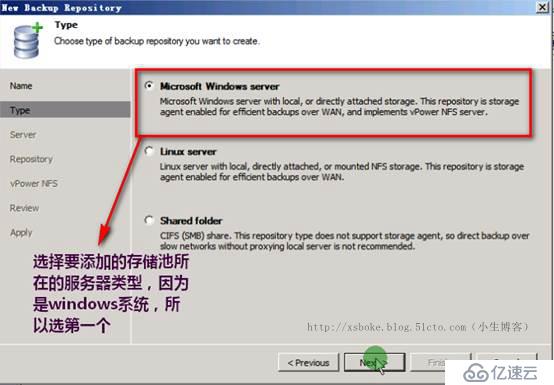
5)
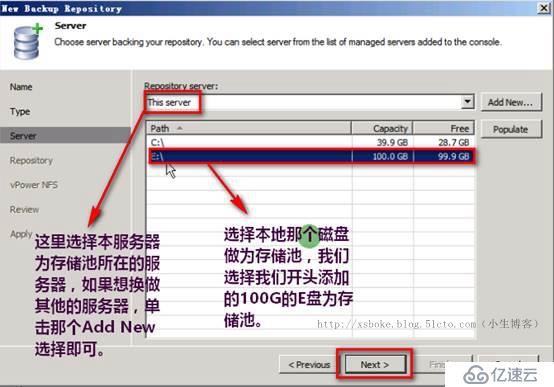
6)设置用于存储备份文件的文件夹名,限制最大并发备份的数量,限制最大传输速度
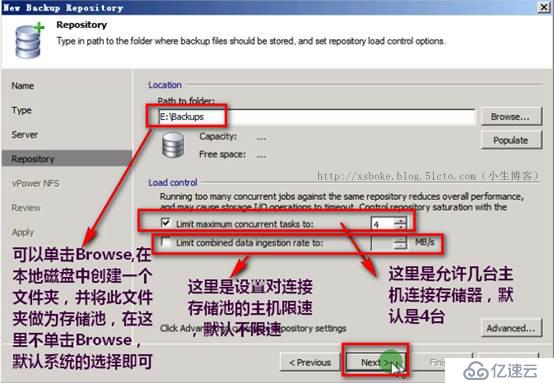
7)启用vPower NFS功能,此功能可以做到即时恢复
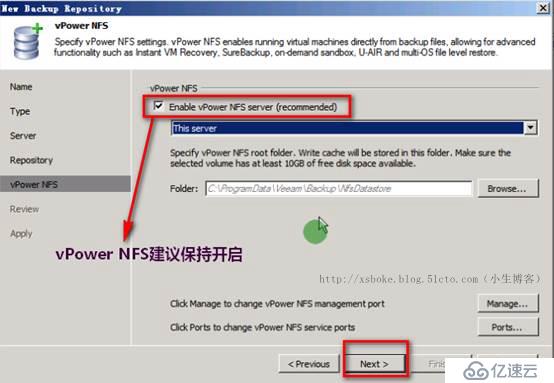
8)
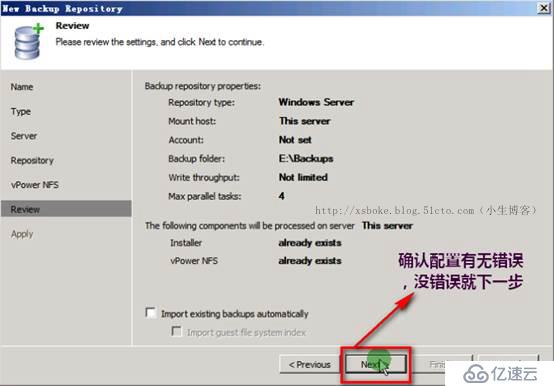
9)
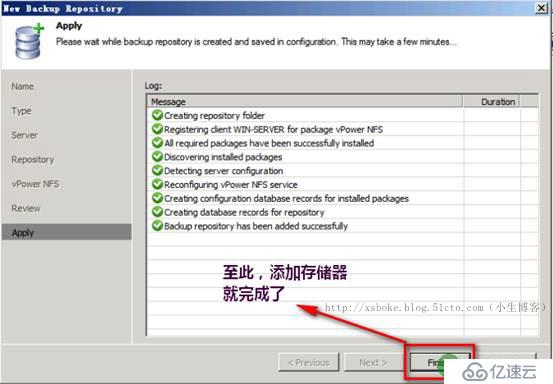
10)
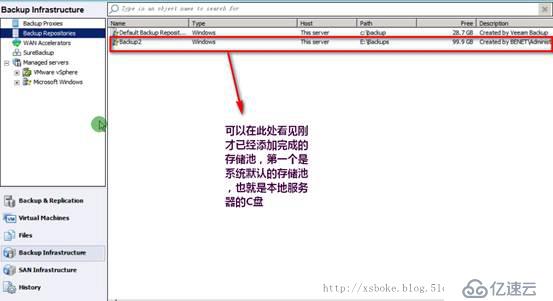
4、 创建备份任务
1)
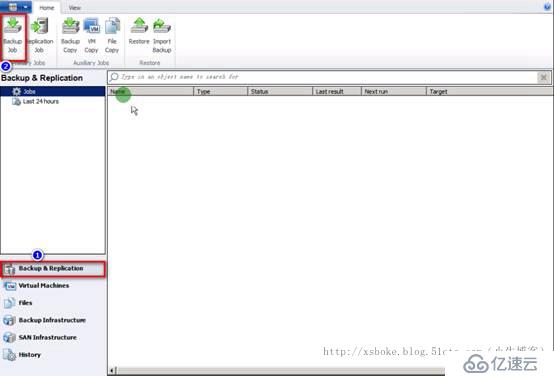
2)
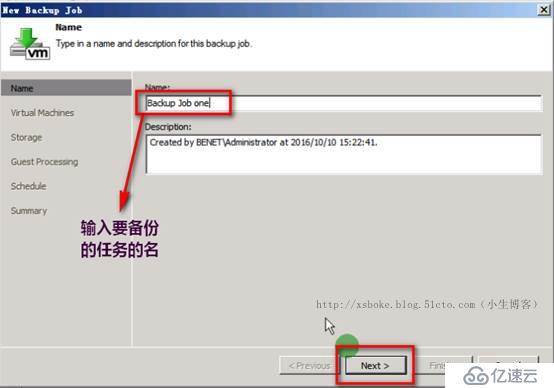
3) 此时不要忘记ESXi开机,要不然没法做下一步
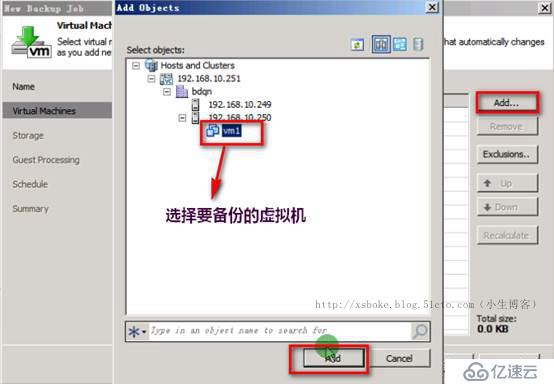
4)

5)

6)
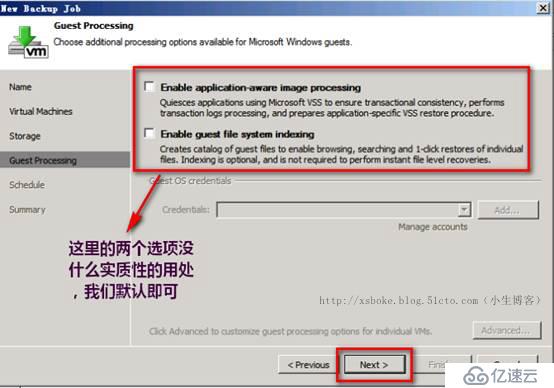
7)
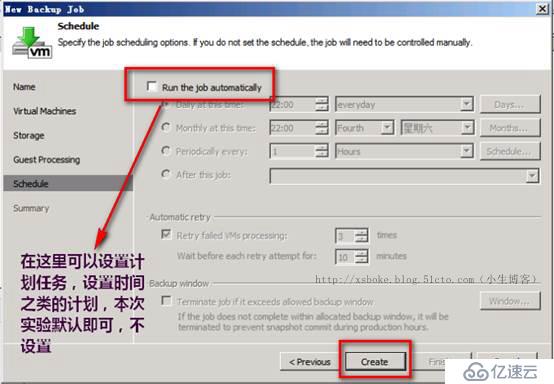
8)

5、 打开sqlserver的表(...job),查看有没有备份任务信息。
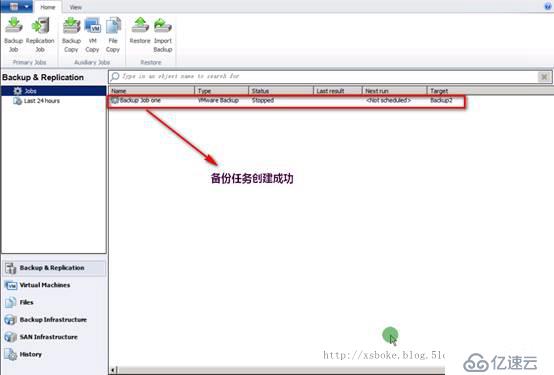
6、 备份虚拟机
1)
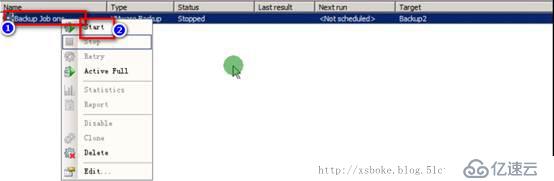
2)
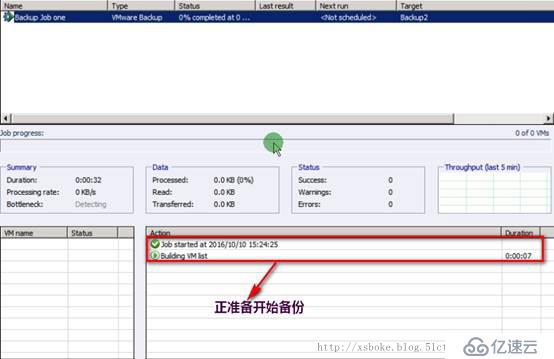
3)
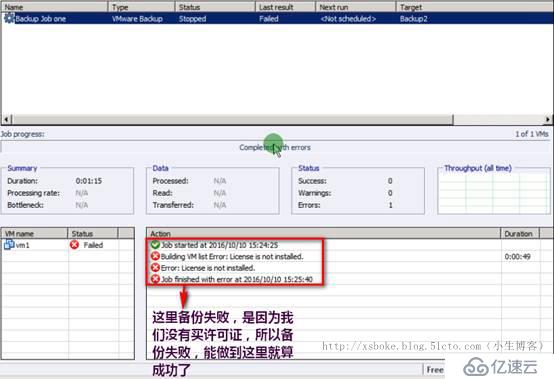
7、 恢复虚拟机
VBR并不是免费软件,所以需要购买许可证的,恢复操作相信各位I友在参考过小生的备份过程后是可以的。
免责声明:本站发布的内容(图片、视频和文字)以原创、转载和分享为主,文章观点不代表本网站立场,如果涉及侵权请联系站长邮箱:is@yisu.com进行举报,并提供相关证据,一经查实,将立刻删除涉嫌侵权内容。